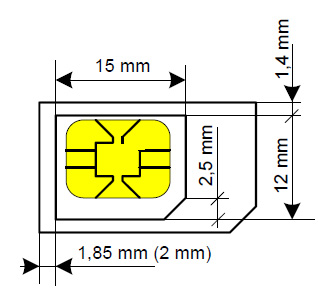Записки маковода: берегите нервы или как не идти в сервисный центр раньше времени

В процессе работы я сталкиваюсь с разными ситуациями и разными клиентами. И иногда бывает досадно, что люди приходят к нам в сервисный центр зря. Причем не то, чтобы мы им не смогли помочь. А потому что проблема, с которой они обратились, пустяковая и при наличии некоторых навыков и знаний они сами могли бы с ней справиться за считанные минуты. Им не пришлось бы ехать в другой конец города в час пик или тратить свой выходной на поход в сервис. К тому же, они смогли бы сэкономить свои собственные нервы и деньги. Поэтому хотелось бы ознакомить читателей gg, являющихся пользователями iPhone или iPad, с некоторыми поломками, которые легко можно устранить самостоятельно и фичами аппаратов, принимаемыми из-за незнания за неисправность.
SIM карта
Практически все новоиспеченные владельцы iPhone и iPad, в которых используется Micro SIM, стремятся тут же обрезать старую карту и поскорее начать пользоваться новым аппаратом. Но далеко не все могут это сделать правильно. Дело в том, что Micro SIM карта имеет четкие геометрические характеристики.
И для того, чтобы обрезать правильно обычную SIM карту нужно их знать. В противном случае вы получите карточку, которая будет болтаться в SIM трее внутри аппарата, и ее контакты периодически, во время тряски или падения, будут отставать от контактов картоприемника. Для вас, как для пользователя это будет выражаться в периодическом пропадании сети и заторможенной работе iPhone или iPad (при инициализации карты потребляется много системных ресурсов и это влияет на быстродействие). Еще одно неприятное последствие неправильной обрезки SIM-карты — заклинивание SIM-трея. Однажды вставив такую карточку, вы просто не сможете достать ее обратно. И без помощи специалиста тут уже не обойтись. Хлопотный, но интересный способ предотвратить эти неприятности — вооружиться специальными инструкциямии все сделать самому, если, конечно, вы уверены в своих силах. Простой — во время покупки iPhone или iPad попросить обрезать вашу SIM карту прямо на месте специальным степлером. А самый правильный — обратиться в центр обслуживания абонентов вашего оператора мобильной связи и заказать Micro SIM.
Батарея
Следует помнить, что заряд и разряд аккумуляторной батареи — это химический процесс. Оптимально и правильно он может протекать только в определенном диапазоне температур, который обозначен пользователем. Для всех iOS устройств диапазон колебаний температуры такой: температура при эксплуатации от 0 до 35 °C, температура при хранении от –20 до 45 °C. Это не значит, что вы не можете использовать свой гаджет при других температурах. Напротив, это можно делать. Однако, следует отдавать себе отчет в том, что в таких случаях возможны какие-то отклонения от нормы в работе устройства. При слишком низких температурах может плохо заряжаться батарея и замедляться скорость реакции жидкокристаллических экранов. Например, был у нас случай, когда клиент жаловался на то, что iPad 2 у него иногда не заряжается на 100%. Он к нам приезжал три раза. Мы протестовали батарею, провели несколько циклов на заряд/разряд, проверили цепь заряда батареи и потребления электроэнергии самого iPad 2 и отклонений не обнаружили. Оказалось, что проблема имела место исключительно в тех случаях, когда iPad 2 заряжался в чехле. У клиента он был закрытого типа (конструктивно похож на чехол для iPad первого поколения, в который устройство помещалось полностью) и в процессе заряда перегревался.

После того как он стал вынимать его из чехла во время зарядки, проблема больше не проявлялась. К слову, на сайте Apple есть раздел, в котором говорится, что в процессе заряда батареи аппарат нужно извлекать из чехла. Или, к примеру, iPhone 4 или 4S могут останавливать заряд батареи из-за чрезмерного перегрева. Так случается когда вы заряжаете свой телефон от сети и при этом используете его в качестве точки доступа. В этом случае нагревается сама аккумуляторная батарея, а работающий модуль Wi-Fi и GSM/UMTS приемник/передатчик дополнительно «поджаривают» аппарат. В результате этого сам телефон сильно перегревается и существенное повышение температуры приводит к неправильному процессу заряда батареи. Но после охлаждения все снова вернется в норму. Подобная ситуация также может наблюдаться в жару. Так что следите за температурным режимом и аккумуляторная батарея в вашем iPhone или iPad прослужит вам долго. Здесьможно ознакомиться с рекомендациями производителя относительно правильной эксплуатации аккумуляторных батарей в iPhone, iPod и iPad.
Посторонние звуки
Очень многих клиентов в наш сервисный центр приводят посторонние, по их мнению, звуки, которые они слышат в своих аппаратах. Например, пользователи iPhone 4 и iPhone 4S нам жалуются на пружинящий звук в правом верхнем углу корпуса, когда телефон кладут на стол. Дело в том, что источником такого звука является механизм автофокуса камеры. Система линз свободно подвешена между магнитами и в выключенном состоянии может издавать описанный звук.
Однако это нормальное состояние модуля камеры. Проверить его можно открыв приложение Камера и тапнуть на то место, на котором вы хотите сфокусировать камеру. Если вы увидите, что фокусировка произошла, значит с модулем все в порядке и помощь сервисного центра вам не нужна. Также не следует забывать, что источником посторонних звуков могут быть кнопки. Они могут иметь небольшой люфт, который может быть причиной незначительного дребезжания во время воспроизведения музыки через внешний динамик или при разговоре на громкой связи. Для того, чтобы проверить, действительно ли дело в них, нужно просто обхватить телефон руками, стараясь зафиксировать кнопки и повторить действие при котором имело место дребезжание. Если его не будет, значит ваш аппарат полностью исправен.
Грязь
Очень часто причиной того, что плохо слышат вас или вы не слышите собеседника является грязь. Она забивает сетку голосового динамика и микрофона. Также из-за нее iTunes может не увидеть iPhone или iPad при подключении к компьютеру. По этой же причине устройства могут не заряжаться из-за сильно загрязненных контактов док коннектора. Эта проблемы достаточно просто устраняется с помощью сухой зубной щетки. При помощи этого нехитрого инструмента в 90% случаев можно избавиться от проблемы, а вместе с ней и от головной боли. А еще лучше носить телефон в чехле.
Некачественные аксессуары
Дешевые пленки для защиты экрана могут проложить вам дорогу в сервисный центр. Недавно у нас поступил на ремонт iPhone 4. Клиент жаловался на то, что у него не работал датчик приближения, который отключает экран во время разговора. Проблема ушла после того, как была удалена защитная пленка, якобы защищавшая экран от царапин. А причина, по которой не работал датчик, была проста. Пленка была покрыта каким-то материалом, который не пропускал инфракрасное излучине. И датчик становился из-за нее «слепым». Вообще подумайте, а так ли нужна пленка аппарату, экран которого закрыт стеклянной пластиной? Ведь в iPad и iPhone используется Gorilla Glass. Это стекло устойчиво к царапинам. И даже если вы будете носить свой аппарат без защитной пленки в кармане с ключами и мелочью, вашему iPhone ничего не угрожает. Однако, если для вас отдельный карман под телефон роскошь, купите какой нибудь хороший закрытый чехол и используйте его для транспортировки аппарата. Например, я уже полтора года пользуюсь чехлом Piel Frama и мой iPhone 4 выглядит прекрасно. Без всяких пленок. Еще хотелось бы остановиться на теме автомобильных зарядных устройств или не оригинальных блоков питания. Рекомендую свести их использование к минимуму или вовсе отказаться от них. Дело в том, что у iPhone, iPad и iPod цепи питания и заряда аккумуляторной батареи весьма чувствительны к подаваемому напряжению и силе тока. И их отклонения от нормы могут привести к выходу из строя самой аккумуляторной батареи или контролера питания. Поэтому я бы рекомендовал использовать аксессуары, изготовленные в соответствии с требованиями и сертифицированными Apple. В этой статье на сайте поддержки Apple можно прочитать о том, как определить совместим ли аксессуар с вашей моделью iPhone, iPad или iPod. В заключение хотелось бы отметить, что на сайте поддержки Apple также есть детальные инструкции по проверке аппаратной части у iPhone, iPad и iPod, которые вы можете выполнить в домашних условиях. Они позволяют решить и устранить подавляющее большинство неполадок, которые вы обнаружили и сэкономить свои время, деньги и нервы. Автор — маковод со стажем, руководитель сервисного центра computersart.com.ua
Подписывайтесь на наш нескучный канал в Telegram, чтобы ничего не пропустить.
Поделиться